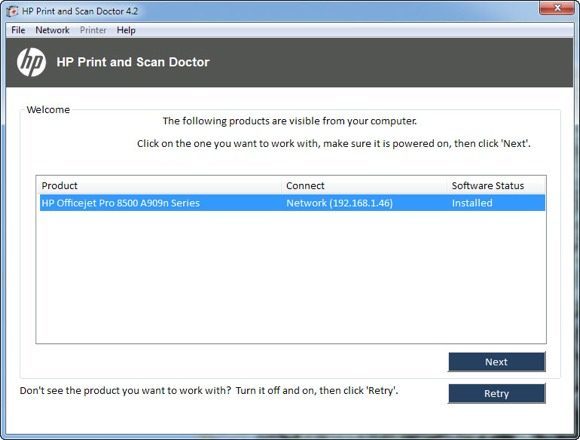
Ich bin ein großer Fan von HP Druckern, und ich denke, dass sie insgesamt die besten Drucker für Unternehmen und Verbraucher sind. Sie werden jedoch mit der schlechtesten möglichen Software geliefert, die nicht nur das System aufbläht und Ihr System verlangsamt, sondern beim Verbinden Ihres Computers mit Ihrem Drucker nicht wirklich hilft. Dies ist das Hauptziel jedes Druckers.
Heutzutage sind viele Drucker drahtlos oder zumindest netzwerkfähig. Das bedeutet, Sie können ein Netzwerkkabel anschließen und drucken, ohne den Drucker über USB an Ihren Computer anschließen zu müssen. Es ist absolut lächerlich, wenn Sie heute einen neuen Drucker kaufen und es zwingt Sie, diesen Drucker an Ihren Computer anzuschließen.
Leider ist das Einrichten eines Netzwerk- oder WLAN-Druckers viel komplizierter, nur weil Sie jetzt mit allen Arten von Geräten zwischen den beiden Geräten arbeiten müssen. Selbst wenn Sie heute auf Ihrem Wireless-Drucker drucken können, ist es unter Umständen nicht mehr möglich, einen Monat zu ändern, wenn sich die IP-Adresse versehentlich ändert oder wenn jemand eine Sicherheitsfunktion an Ihrem Router aktiviert, die die Kommunikation zwischen Geräten im Netzwerk verhindert. Es gibt buchstäblich Hunderte von Dingen, die schief gehen können.
In der Tat habe ich bereits über die Problembehandlung bei WLAN-Druckern geschrieben und sechs mögliche Lösungen für die meisten Probleme beim WLAN-Druck angegeben. Es gibt jedoch einige Probleme, die nur herstellerspezifisch sind. Zu diesem Zeitpunkt ist es eine gute Idee, einfach die von ihnen bereitgestellten Diagnosetools zu verwenden.
HP Print and Scan Doctor ist ein kostenloses Softwareprogramm, mit dem Sie die meisten Druck- und Scanprobleme bei HP Druckern schnell beheben können. Dieses Dienstprogramm ist für Windows XP bis Windows 10 verfügbar. Leider gibt es noch keine Mac-Version dieses Dienstprogramms.
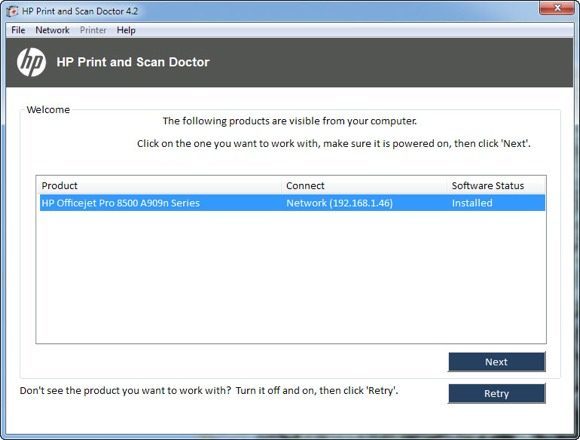
Das Programm prüft eine Reihe von Dingen und ersetzt tatsächlich vier separate Dienstprogramme, die HP zur Diagnose von Druckerproblemen verwendet hat. Hier ist eine kurze Liste der überprüften Elemente:
Konnektivität - Wenn Sie über USB angeschlossen sind, wird sichergestellt, dass der Drucker ordnungsgemäß angeschlossen ist. Wenn Sie über das Netzwerk verbunden sind, stellen Sie sicher, dass Ihr Computer tatsächlich mit dem Netzwerk verbunden ist.
Gerätestatus - Überprüft, ob Druckerfehler vorhanden sind, wie z. B. Tinte, Papierstaus, Probleme mit dem Einzug usw.
Treiberprüfung - Stellt sicher, dass der Treiber nicht beschädigt ist oder fehlt.
Gerätemanager - Sucht nach Problemen im Geräte-Manager, die Probleme verursachen könnten.
Druckerwarteschlange - Löscht die Druckerwarteschlange, wenn Jobs angehalten sind.
Port Match / Gerätekonflikte - Überprüft die Anschlusseinstellungen für den Drucker und stellt sicher, dass keine Gerätekonflikte mit dem Drucker auftreten, wie bei anderen Treibern oder Druckermarken.
Wenn Sie das Programm starten, wird eine Suche nach HP-Druckern durchgeführt, die über USB, Ethernet oder drahtlos angeschlossen sind. Sobald es angezeigt wird, können Sie auf klicken Nächster und weiter zum Bildschirm, wo Sie Probleme mit dem Drucker diagnostizieren können.
Was ist, wenn Sie Probleme damit haben, dass der Drucker richtig angezeigt wird? In diesem Fall kann das Programm Ihren Drucker nicht finden und der folgende Bildschirm wird angezeigt:
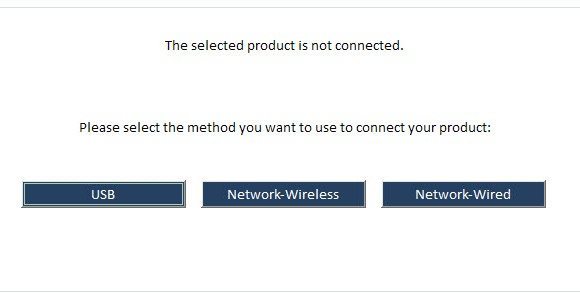
Je nachdem, wie Sie den Drucker anschließen möchten, gibt das Programm Tipps zum Anschließen des Druckers. Leider kann Ihnen das Programm leider nicht weiterhelfen, wenn Sie den Drucker zumindest nicht online haben. Wenn Sie einen WLAN- oder Netzwerkdrucker haben und keine Ahnung haben, warum er keine IP-Adresse erhält, verbinden Sie ihn zuerst mit einem USB-Kabel mit dem Computer.
Das Programm hat auch eine Menüoption aufgerufen Netzwerk wo Sie erweiterte Informationen über Ihr Netzwerk sehen können, und Sie können die Firewall deaktivieren (Fehlerbehebung bei Firewalls). Dies scheint eine der Hauptursachen für Kommunikationsfehler zu sein, deshalb haben sie diese Option direkt in das Programm eingebaut.
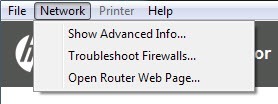
Sobald Ihr Drucker wie in der ersten Abbildung in der Liste angezeigt wird, klicken Sie auf Nächster. Hier wird festgestellt, ob Ihr Drucker der Standarddrucker ist oder nicht, und Sie haben die Möglichkeit, ihn durch Klicken auf eine Schaltfläche als Standard festzulegen.
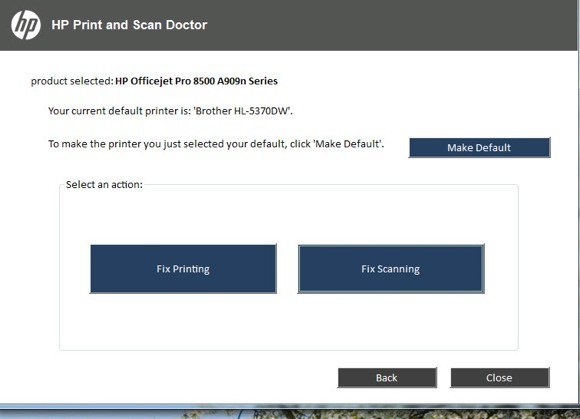
Um Probleme zu diagnostizieren und zu beheben, klicken Sie auf Drucken fixieren oder Scannen korrigieren. Wenn Sie einen HP All-in-One-Drucker haben, der drucken und scannen kann, können Sie genau auswählen, welches Problem Probleme verursacht.
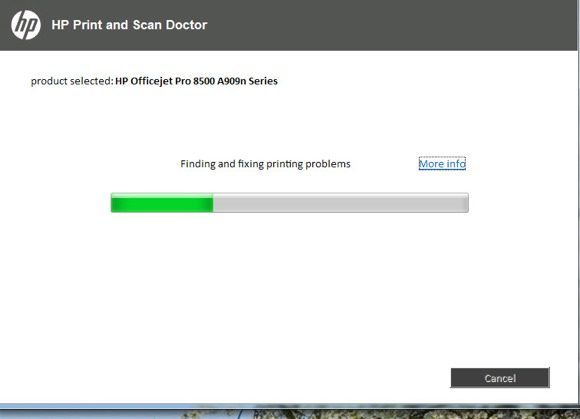
Das Programm beginnt mit der Analyse des Druckers und Ihres Systems, um festzustellen, welche Probleme den Drucker am Drucken oder Scannen hindern. Wenn es Probleme findet, listet es sie auf und hilft Ihnen, sie zu lösen. Wenn alles in Ordnung ist, sollten Sie ein paar grüne Häkchen und die Option zum Drucken einer Testseite sehen.
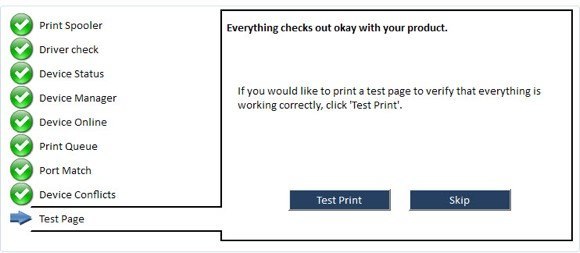
Schließlich hat das Programm einige letzte Optionen, wenn die Druckprobleme nicht gelöst wurden. Sie können Probleme mit der Firewall beheben, die Druckersoftware deinstallieren und erneut installieren sowie Supportinformationen für Ihr bestimmtes Produkt erhalten.
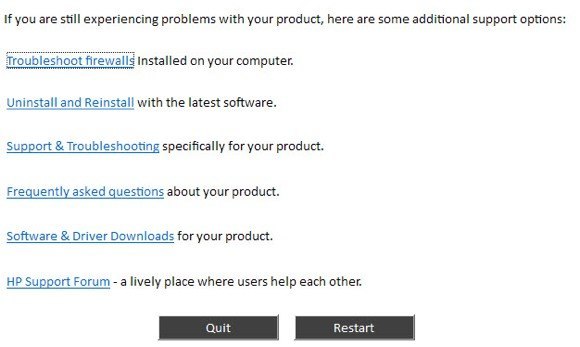
Alles in allem ist es ein hervorragendes Werkzeug und ich wünsche mir, dass HP Treiberpakete für ihre Drucker erstellt hat, wie sie dieses Tool entwickelt haben: einfach, schlank und ohne zusätzlichen Flusen. Wenn beim Drucken mit Ihrem HP Drucker Probleme auftreten, laden Sie den Print and Scan Doctor herunter und führen Sie ihn aus. Haben Sie noch Fragen? Einen Kommentar posten. Genießen!

